エクセルINT関数、ROUNDDOUN関数、TRUNC関数は、小数点以下を切り捨てて、数値を整数にすることができる関数ですが、ここではその違いを説明しています。特に、INT関数は、単純に切り捨てて整数化にしますが、数値を超えない整数を返すので、数値が負の場合は気をつける必要があります。数値を切り捨て整数にする関数は他にもありますが、この点が、最も他の関数と違う点です。よく、間違いやすいです。ここでは、エクセルINT関数で、負の数値と正の数値で小数点を整数にして、ROUNDDOWN関数、TRUNC関数との違いを具体的に、分かりやすく説明しています。数値を整数にする関数の、それぞれの違いがよく分からない!そのように場合に役立ちます

数値を整数にする場合、ROUNDDOUN関数、TRUNC関数、INT関数はどこが違うのと、聞かれることがありあます。3つの関数はよく似ています。
数値が正の場合(ブラス)の場合は、3つとも結果は同じになりますが、気をつけなければいけないのは、数値が負の場合(マイナス)です。
エクセルROUNDDOUN関数、TRUNC関数は単純に小数部分を切り捨てますが、INT関数は小数部分が切り上げられてしまします。3つの関数の結果が違ってきますので、具体的に説明していきます。
目次
数値が正(プラス)
数値が正の場合、ROUNDDOUN関数、TRUNC関数、INT関数の結果を比較してみましょう。
税込保険料を整数にします。
ROUNDDOUN関数
ROUNDDOUN関数で、C2に、桁数「0」を指定する式を入力しましょう。
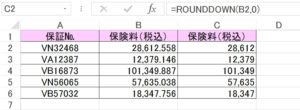
C2 =ROUNDDOWN(B2,0)
「28,612」が返されます。
C2の式をドラッグして、下にコピーしましょう。
小数点第1位以下を切り捨てて、整数になりました!
TRUNC関数
TRUNC関数で、C2に、桁数「0」を指定する式を入力しましょう。
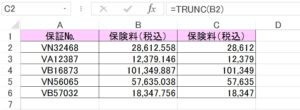
C2 =TRUNC(B2)
「28,612」が返されます。
C2の式をドラッグして、下にコピーしましょう。
数値の小数点以下を切り捨てて、整数になりました!
TRUNC関数は整数値にする場合、桁数を省略できます。
INT関数
INT関数で、C2に、桁数「0」を指定する式を入力しましょう。

C2 =INT(B2)
「28,612」が返されます。
C2の式をドラッグして、下にコピーしましょう。
数値の小数部分が、単純に切り捨てられて整数になりました!
数値が正の場合の、ROUNDDOUN関数、TRUNC関数、INT関数の違い
数値が正の場合、ROUNDDOUN関数、TRUNC関数、INT関数の結果は同じになります。
数値が負(マイナス)
数値が正の場合、ROUNDDOUN関数、TRUNC関数、INT関数の結果を比較してみましょう。
税込支払保険金を整数にします。
ROUNDDOUN関数
ROUNDDOUN関数で、C2に式を入力しましょう。
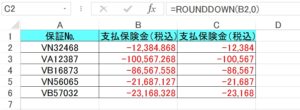
C2 =ROUNDDOWN(B2,0)
「-12.384」が返されます。
C2の式をドラッグして、下にコピーしましょう。
小数点第1位以下を切り捨てて、整数になりました!
TRUNC関数
TRUNC関数で、C2に式を入力しましょう。
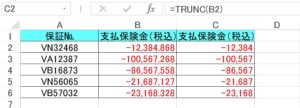
C2 =TRUNC(B2)
「-12.384」が返されます。
C2の式をドラッグして、下にコピーしましょう。
数値の小数点以下を切り捨てて、整数になりました!
TRUNC関数は整数値にする場合、桁数を省略できます。
INT関数
INT関数で、C2に式を入力しましょう。
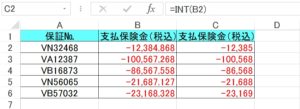
C2 =INT(B2)
「-12.385」が返されます。
C2の式をドラッグして、下にコピーしましょう。
整数になりましたが、数値の小数部分が、切り上げられています。
ROUNDDOUN関数、TRUNC関数との違いを確認しましょう。
数値が負の場合の、ROUNDDOUN関数、TRUNC関数、INT関数の違い
数値が負の場合、ROUNDDOUN関数、TRUNC関数の結果は同じになりますが、INT関数だけが違ってきます。
ROUNDDOUN関数、TRUNC関数は小数部分を切り捨てますが、INT関数は切り上げるので、数値が負の場合はINT関数には気をつけましょう。
INT関数
小数点以下を切り捨てて、数値を最も近い整数にします。
書式
Int(数値)
| 数値 | 切り捨てる数値を指定します。 |
正(プラス)の数値を整数にする
数値が正の場合、INT関数はどのような結果を返すでしょう。
INT関数は、数値が正の数の場合、単純に小数点以下を切り捨てて整数値にします。
契約料の税込金額の計算の結果が、整数になっていません。小数点まで表示されています。小数点以下を切り捨てて整数にしてみましょう。
F列に、税込金額を整数値にする式を入力します。
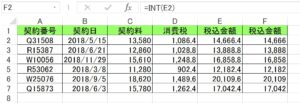
F2 =INT(E2)
E2は「14,666.4」です。小数点以下が切り捨てられて、整数「14,666」が返されます。
F2の式をドラッグして、下にコピーしましょう。
小数点以下が切り捨てられて、整数になりました!
次は負の数値を、整数にしてみましょう。
負(マイナス)の数値を整数にする
数値が負の場合は気をつけましょう。INT関数は、指定した数値を超えない整数を返すからです。
数値が負の場合(マイナス)は、小数部分が切り上げられて、0から遠い方の数値に丸められます。
保険契約損害金の表があります。損害金の税込金額が、小数点以下まで表示されています。税込金額をINT関数で整数にしてみましょう。
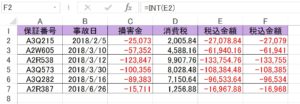
F2 =INT(E2)
E2は「-27,078.84」です。F2は「-27,079」が返されています。小数部分が切り上げられています。
F2の式をドラッグして、下にコピーしましょう。
F3をみてみましょう。「-61,941」が返されています。E3は「-61,940.16」です。小数部分が切り上げられています。
数値が負の場合、INT関数は小数部分が切り上げ、指定した数値を超えない整数を返します。
こちらの記事もご覧ください。⇒ワード・エクセル・パワーポイント・アクセスが初心者でも短期間でマスターできる楽パソ!音声と映像で自宅で学べる。
こちらの記事もご覧ください。⇒マイクロソフトオフィスソフトとプログラミングスキルが初心者でも短期間でマスターできる楽パソ!音声と映像で自宅で学べる。
少数部を切り捨てて整数にする関数
エクセルROUNDDOUN関数、TRUNC関数、INT関数で小数部分を切り捨てて整数にする場合、結果は同じにはなりません。間違いやすいですが、数値が負の場合だけ結果が違ってきますので、3つの関数の違いを忘れがちです。数値が負の場合だけは、気をつけるようにしましょう。
こちらの記事もご覧ください。⇒エクセルROUNDDOWN関数で数値を切り捨てる!
| エクセル・ワード・パワーポイント・アクセス・マクロVBA・WEBプログラミングを入門から応用までらくらくマスターできる ➡ 動画パソコン教材 |
ワード・エクセル・パワーポイント・アクセスを入門から応用まで映像と音声でわかりやすく学ぶことができます。
↓ ↓ ↓ ↓ ↓

ワード・エクセルパワーポイント・アクセスとエクセルマクロVBA・WEBプログラミング・パソコンソフト作成を入門から応用まで映像と音声でわかりやすく学ぶことができます。
↓ ↓ ↓ ↓ ↓

ワード・エクセル・パワーポイント・アクセスとWEBプログラミングを入門から応用まで映像と音声でわかりやすく学ぶことができます。
↓ ↓ ↓ ↓ ↓
エクセルのマクロとVBAを入門から応用まで映像と音声でわかりやすく学ぶことができます。
↓ ↓ ↓ ↓ ↓

VBA・Java・WEB・C#・HTML/CSSプログラミングを入門から応用まで映像と音声でわかりやすく学ぶことができます。
↓ ↓ ↓ ↓ ↓




















